فهرست مطالب
شاید لازم باشد شماره تلفن های خود را با یک برنامه افزودنی قالب بندی کنید و به راحتی می توانید با استفاده از ویژگی ها و فرمول های داخلی اکسل این کار را انجام دهید. در این مقاله، با فرمت شماره تلفن اکسل با برنامه با استفاده از فرمول های آسان و amp; ویژگیها.
در اینجا ما یک مجموعه داده داریم که Names & شماره تلفن . اکنون با استفاده از این مجموعه داده شماره تلفن را با برنامه قالب بندی می کنیم.
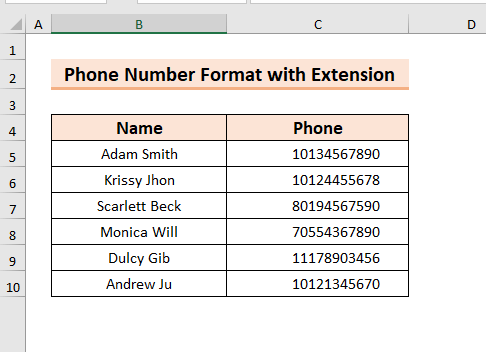
دانلود کتاب تمرین تمرین
قالببندی شماره تلفن با Extension.xlsm
3 روش برای قالببندی شماره تلفن با پسوند در اکسل
1. استفاده از ویژگی فرمت سفارشی برای قالببندی شماره تلفن با برنامه افزودنی
با استفاده از ویژگی قالب سفارشی می توانید قالب شماره تلفن را با برنامه افزودنی قالب کنید .
در اینجا، من تعدادی شماره تلفن دارم و به شما نشان خواهم داد که چگونه این اعداد را قالب بندی کنید .
برای انجام این کار،
- ابتدا، محدوده سلول یا سلول را برای استفاده از فرمت سفارشی انتخاب کنید.
- در اینجا، محدوده C5:C10 را انتخاب کردم.
- اکنون، روی روی موس کلیک راست کنید تا منو زمینه باز شود.
- بعد، Format Cells را انتخاب کنید.
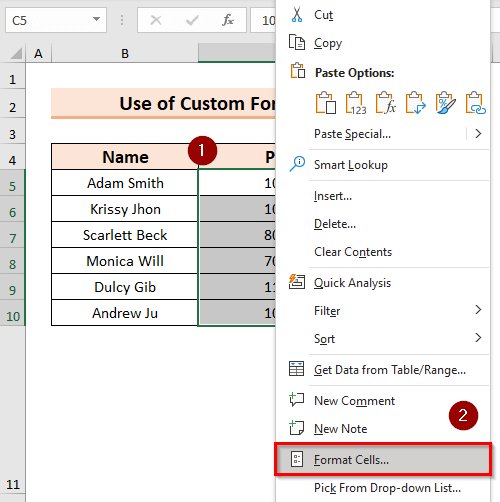
یک کادر گفتگو از فرمت سلولها نمایش خواهد شد.
- از آنجا <1 را انتخاب کنید>سفارشی سپس در Type قالب را که می خواهید برای شماره های خود اعمال کنید وارد کنید.
- در اینجا، من ما هستیم ویرایش (###) ###-### "ext" ##
- در نهایت کلیک کنید خوب .

در نتیجه، شماره تلفن را با برنامه افزودنی دریافت خواهید کرد.

بیشتر بخوانید: نحوه نوشتن شماره تلفن در اکسل (هر روش ممکن)
2. فرمت تلفن شماره با پسوند با استفاده از توابع ترکیبی اکسل
اگر می خواهید می توانید از توابع LEFT و MID برای قالب کردن شماره تلفن با <1 استفاده کنید>افزونه .
اجازه دهید روش را برای شما توضیح دهم،
- برای شروع، سلول مورد نظر خود را برای قرار دادن مقدار نتیجه انتخاب کنید .
- در اینجا، سلول D5 را انتخاب کردم.
- اکنون، فرمول زیر را در سلول D5 یا در نوار فرمول تایپ کنید. .
="("&LEFT(C5,3)&")"&MID(C5,4,3)&"-"&MID(C5,7,4)&" ext"&MID(C5,11,99) 
در اینجا، من از ترکیب LEFT <استفاده کردم عملکردهای 2>و MID .
تجزیه فرمول
- "("&LEFT (C5,3)&”)—-> عملکرد LEFT 3 نویسه را از سمت چپ برمی گرداند.
- خروجی: 101
- "("&LEFT(C5,3)&" )—-> در اینجا، Ampersand (&) Parantesis را اضافه می کند.
- خروجی: "(101)"
- MID(C5,4,3)—-> تابع MID 3 نویسه را از وسط عدد انتخابی که از نویسه چهارم شروع میشود، برمیگرداند.
- خروجی: "345"
- MID(C5,7,4)—-> می شود
- خروجی:"6789"
- MID(C5,11,99)—-> به خروجی
- تبدیل میشود: "6"
- " ext"&MID(C5,11,99)—->
- ” ext”&6—-> در اینجا، Ampersand (&) متن ext را با عدد 6 الحاق میکند.
- خروجی: ” ext6″
- “(“&LEFT(C5,3)&”)”& MID(C5,4,3)&”-”&MID(C5,7,4)&” ext"&MID(C5,11,99)
- "("&101)&")"&345&"-"& ;6789)&” ext”&6
- خروجی: (101)345-6789 ext6
- توضیح: در اینجا، با استفاده از Ampersand (&) قالب های مختلف اعداد را با Extension به هم متصل کنید.
اکنون، ENTER را فشار دهید برای دریافت فرمت شماره تلفن مورد انتظار با افزونه .

- در اینجا، می توانید از Fill Handle برای <استفاده کنید. 1>AutoFill فرمول بقیه سلول ها.

بیشتر بخوانید: نحوه قالب بندی شماره تلفن با کد کشور در اکسل (5 روشها)
3. استفاده از VBA برای قالببندی شماره تلفن با پسوند
همچنین میتوانید از برنامه ویژوال بیسیک (VBA) تا قالببندی تلفن استفاده کنید اعداد با پسوند . در اینجا، من از Private Sub استفاده می کنم که در Sheet اعمال می شود.
اجازه دهید روش را برای شما توضیح دهم،
ابتدا برگه Developer >> سپس Visual Basic را انتخاب کنید.

سپس،پنجره جدیدی از Microsoft Visual Basic for Applications باز می شود.
- اکنون Sheet را انتخاب کنید زیرا یک Private Sub است.

- بعد، کاربرگ را از عمومی انتخاب کنید.

- سپس، Change را از اعلامیه ها انتخاب کنید.

اکنون، کد زیر را در Sheet بنویسید.
2265

در اینجا، من از Private Sub Worksheet_Change (ByVal Target As Range) استفاده کردم. جایی که هر ورودی جدید در کاربرگ را بررسی میکند که آیا شرط Target(Len) از عدد را برآورده میکند یا خیر دارای شرایطی است که شماره تلفن با یک برنامه افزودنی قالب بندی می شود.
تجزیه کد
- در اینجا، من از عبارات IF متعدد برای بررسی تعداد ارقام استفاده کردم. من قالب را برای رقم های 8،10، و 12 نوشته ام، شما می توانید آن را بر اساس نیاز خود تغییر دهید.
- بعد، از استفاده کردم. مقدار برای انتخاب سلول Value سپس از توابع VBA Left ، و Mid برای دادن فرمت به انتخاب من استفاده کرد.
توجه: کد برای ستون A کار خواهد کرد.
- اکنون، ذخیره کد کنید و به کاربرگ خود برگردید.
- در اینجا، شماره 8 رقمی را در سلول A1 تایپ کردم.
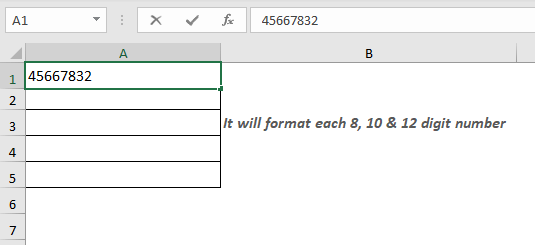
سپس، ENTER را فشار دهید تا قالب مورد نظر خود را با برنامه افزودنی دریافت کنید.

در اینجا، فرمت از3 نوع رقم.

بیشتر بخوانید: فرمول اکسل برای تغییر فرمت شماره تلفن (5 مثال)
بخش تمرین
در اینجا من یک برگه تمرینی برای شما ارائه کردم تا روش توضیح داده شده را تمرین کنید.

نتیجه گیری
سعی کردم 3 راه های آسان و سریع قالب بندی شماره تلفن را با برنامه افزودنی در اکسل توضیح دهید. این روش های مختلف به شما کمک می کند تا انواع اعداد را قالب بندی کنید. در آخر، اگر هر نوع پیشنهاد، ایده یا بازخوردی دارید، لطفاً در زیر نظر دهید.

